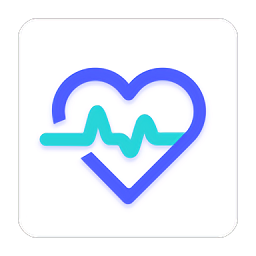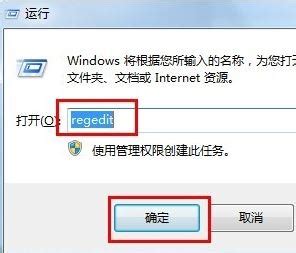在Win7系统上,MacDrive轻松解锁苹果Mac格式硬盘的秘密
在Windows 7系统中,读取苹果Mac格式的硬盘可能是一个挑战,但有了MacDrive这款软件,这一难题便迎刃而解。MacDrive是一款功能强大的工具,它允许Windows用户无缝地访问、读取、写入和管理Mac格式的硬盘,无论是HFS+还是其他Mac文件系统,都不在话下。本文将详细介绍如何在Windows 7系统中安装并使用MacDrive来读取苹果Mac格式的硬盘。
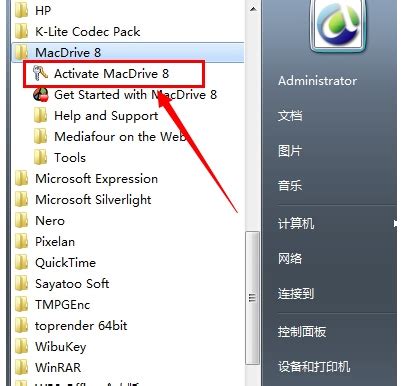
MacDrive简介
MacDrive是一款由Mediafour公司开发的软件,旨在帮助Windows系统用户方便地访问Mac格式的磁盘。这款软件不仅支持读取Mac格式的硬盘,还能在Windows系统中创建Mac磁盘,复制文件到Mac磁盘,甚至可以将Mac磁盘中的文件复制到Windows磁盘中。MacDrive的兼容性广泛,支持Windows XP、Windows Vista、Windows 7、Windows 8以及Windows 10等多个操作系统版本。

安装MacDrive
1. 下载与准备

首先,从Mediafour官方网站或其他可信渠道下载MacDrive的安装包。确保下载的是与Windows 7系统兼容的版本。下载完成后,双击安装包以启动安装程序。

2. 运行安装程序
打开安装包后,会出现安装向导。按照提示进行操作。在选择安装选项时,通常会看到一个“Repair”选项,选择它并点击“Next”。这一步骤有助于修复可能存在的任何问题,确保安装过程顺利。
3. 安装与配置
安装程序会询问是否要安装MacDrive。选择“Install”以继续。安装过程可能会花费一些时间,具体取决于计算机的配置和速度。在安装过程中,请不要关闭安装程序或重启计算机。
4. 完成安装
安装完成后,安装程序会提示“Installation Complete”。此时,系统可能会询问是否要重启计算机。为了继续注册软件,选择“No”,暂时不重启。
注册与激活MacDrive
1. 启动MacDrive
安装完成后,双击桌面上的MacDrive图标或从开始菜单中找到并启动MacDrive。软件启动后,会弹出一个注册窗口。
2. 准备注册信息
在注册窗口中,勾选“I have a registration code”或类似的选项,然后点击“Next”。接下来,需要找到并打开安装包中的注册机(keygen或类似名称的可执行文件)。
3. 生成序列号
打开注册机后,点击“GENERATE”按钮。在serial字段中,会生成一串数字,这就是软件的序列号。复制这个序列号。
4. 输入序列号
回到MacDrive的注册窗口,将刚才复制的序列号粘贴到“Serial number”字段中。点击“Show other activation options”,然后选择“Next”。
5. 选择激活方式
在激活选项中,选择“I don’t have any Internet access”或类似的选项,然后点击“Next”。这一步骤是为了绕过在线激活,使用注册机进行离线激活。
6. 复制计算机ID
在MacDrive的注册窗口中,会显示一个Computer ID。复制这个ID。
7. 激活软件
回到注册机,将复制的Computer ID粘贴到注册机的相应字段中。点击“ACTIVATE”按钮,注册机会生成一个Activation code。复制这个激活码。
8. 完成激活
回到MacDrive的注册窗口,将复制的激活码粘贴到“Activation code”字段中,然后点击“Next”。此时,软件应该显示激活成功的信息。至此,MacDrive的安装与激活过程已经完成。
使用MacDrive读取Mac格式硬盘
1. 连接硬盘
将Mac格式的硬盘通过USB线连接到Windows 7计算机上。确保硬盘已正确连接并能够被系统识别。
2. 识别硬盘
打开Windows资源管理器(即文件浏览器),通常可以看到连接的硬盘显示在“我的电脑”或“计算机”窗口中。如果硬盘被正确识别并安装了相应的驱动程序(MacDrive已经处理了这一点),应该可以看到硬盘的图标和相关信息。
3. 访问文件
双击硬盘图标,即可访问硬盘中的文件和文件夹。MacDrive允许像操作Windows硬盘一样操作Mac硬盘,包括复制、粘贴、删除和重命名文件等操作。
4. 注意事项
在进行任何文件操作之前,建议备份重要数据,以防意外数据丢失。
如果遇到读取或写入问题,可以尝试重新连接硬盘、重启计算机或检查硬盘的文件系统是否完整。
常见问题与解答
Q1: 为什么我无法在资源管理器中看到连接的Mac硬盘?
A1: 请检查硬盘是否正确连接到计算机上,以及是否已安装必要的驱动程序(MacDrive已提供)。如果问题依旧存在,尝试更换USB端口或重启计算机。
Q2: 为什么在注册过程中遇到错误?
A2: 请确保使用的是正确的注册机和序列号。如果注册机无法生成有效的序列号或激活码,请尝试重新下载注册机或联系Mediafour客服获取帮助。
Q3: 如何卸载MacDrive?
A3: 可以通过控制面板中的“程序和功能”来卸载MacDrive。找到MacDrive的条目,右键点击并选择“卸载”。按照提示完成卸载过程。
结语
通过安装和注册MacDrive,Windows 7系统用户可以轻松读取和管理Mac格式的硬盘。无论是备份数据、传输文件还是其他操作,MacDrive都提供了极大的便利。虽然安装和注册过程可能稍显复杂,但只需按照上述步骤操作,即可顺利完成。希望本文能够帮助您顺利使用MacDrive,享受跨平台文件管理的便捷。
- 上一篇: 蚂蚁庄园问答:下列哪个称呼是我国古代对富商的专属称谓?
- 下一篇: 微信消费券如何领取及使用?
-
 苹果电脑轻松变身!一步步教你安装Windows 7系统资讯攻略11-05
苹果电脑轻松变身!一步步教你安装Windows 7系统资讯攻略11-05 -
 如何在Win7 64位上轻松获取并安装尘埃3中文硬盘版?详细教程来了!资讯攻略11-22
如何在Win7 64位上轻松获取并安装尘埃3中文硬盘版?详细教程来了!资讯攻略11-22 -
 轻松掌握!如何彻底删除Win7系统中的硬盘分区,释放存储空间新技能资讯攻略12-07
轻松掌握!如何彻底删除Win7系统中的硬盘分区,释放存储空间新技能资讯攻略12-07 -
 Win7系统下轻松设置新硬盘分区指南资讯攻略11-06
Win7系统下轻松设置新硬盘分区指南资讯攻略11-06 -
 Ubuntu系统下,如何轻松实现硬盘格式化?资讯攻略11-23
Ubuntu系统下,如何轻松实现硬盘格式化?资讯攻略11-23 -
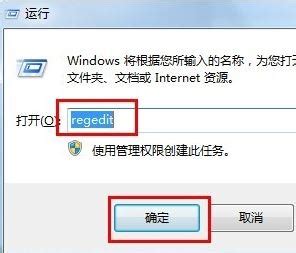 轻松解决Win7不显示移动硬盘的烦恼资讯攻略10-28
轻松解决Win7不显示移动硬盘的烦恼资讯攻略10-28